Вы, конечно же, знаете офисный пакет Google Docs, доступный в веб-браузере. Однако сегодня мы хотели бы рассмотреть более широкое решение. Как удобно, без Интернета, — конечно же бесплатно — Microsoft Office? Приглашаем вас к нашему гиду.
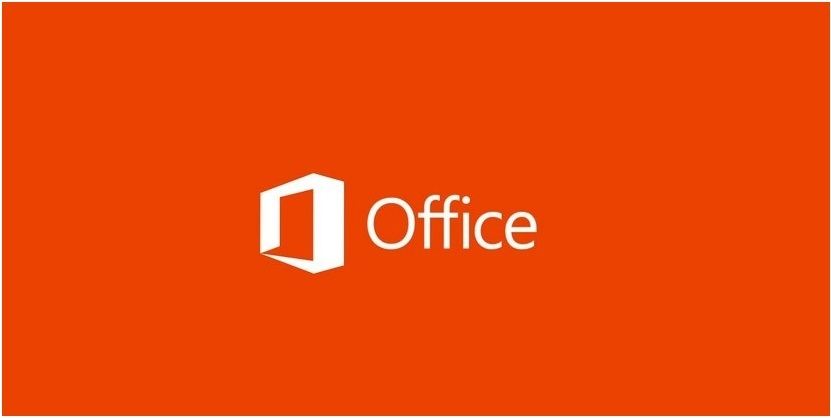
Пакет Office Office Office Office доступен для нас бесплатно в течение некоторого времени. Несмотря на то, что у него нет всех функций, известных из настольной версии этого программного обеспечения, однако, по сравнению с документами Google работает очень хорошо. Он доступен на польском языке, имеет тот же интерфейс, что и версия Windows, и мы можем использовать его бесплатно.
Конечно, есть версии Office для Android, а также iPhones и iPads. В случае смартфонов мы можем бесплатно пользоваться пакетом Office, что делает его еще более интересным. В этом руководстве мы хотели бы показать вам, как эффективно использовать Microsoft Office в Google Chrome.
Microsoft Office отключен?
К сожалению, такого выбора сегодня нет. Если вы хотите использовать Microsoft Office Online, вы должны быть … онлайн. Единственное решение, которое мы можем использовать, чтобы включить версию браузера Office без Интернета, присоединиться к бесплатной пробной версии Microsoft Office 365. Только бизнес-версия пакета Office позволяет использовать его в автономном режиме. Конечно, вы также можете загрузить настольную версию программы. Или переключитесь на Документы Google, у которых есть автономная функция.
Быстрый доступ к Microsoft Office
Если вы используете Office Online в Google Chrome или Opera, Microsoft подготовила для вас очень интересное решение. Это специальное расширение браузера, которое позволяет вам мгновенно обращаться к документам, управлять ими и создавать новые с панели инструментов.
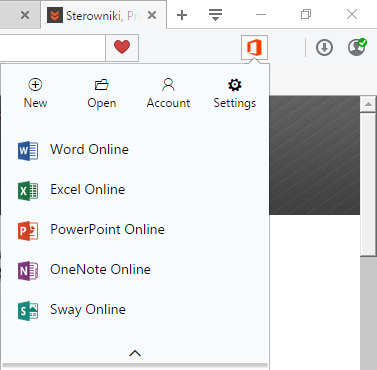
После установки надстройки Office Online она устанавливается как небольшой значок на панели инструментов Chrome. С его уровня мы можем добавить новый документ Word, Excel или PowerPoint. Мы также можем открыть существующий, сохраненный на нашем OneDrive или на компьютере. Конечно, вы также можете войти в другую учетную запись в настройках.
Офисные приложения в Google Chrome
Мы также можем использовать приложение Office Online, которое доступно для Launcher в Google Chrome. Они позволяют быстро перейти к нашей учетной записи и бесплатно создавать или редактировать документы, такие как Word, Excel или PowerPoint. Стоит использовать дополнительные инструменты, которые не обязательно создаются Microsoft. Они значительно расширяют наши возможности для использования Office Online.
Однако лучшим решением является дополнение, предлагаемое не Microsoft, а внешним разработчиком. Расширение под названием Outlook.com: Notifier — это не только быстрый доступ к документам Office Online, но и уведомления о новой почте в нашей учетной записи Outlook.com. Надстройка отображает количество непрочитанных писем на значке панели инструментов Chrome. После нажатия на значок появляется панель с быстрым доступом ко всем службам в нашей учетной записи Outlook.com. Таким образом, электронная почта, OneDrive диск, а также Word, Excel, PowerPoint, OneNote и т. Д.
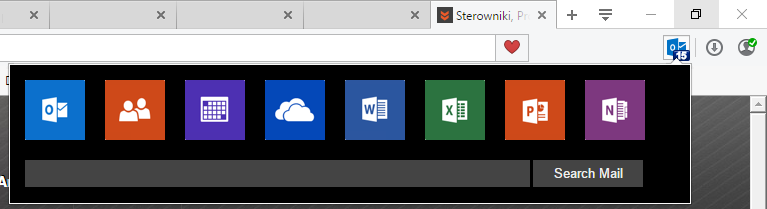
Интересным решением является надстройка под названием Open с Microsoft Office Online. После установки он добавляет параметр в контекстное меню в Google Chrome. Таким образом, щелкнув правой кнопкой мыши ссылку на документ, статью или просто веб-страницу, мы можем открыть ее в Office Online. Это экономит время, необходимое для копирования текста и вставки его в офис Microsoft Office.
Еще одним полезным инструментом может быть дополнение к Google Диску. Он позволяет синхронизировать документы, хранящиеся на Google Диске, с другими службами в облаке. Это будет полезно не только, если мы хотим перенести документы с Google Диска на OneDrive и в пакет Office Online. Мы также можем синхронизировать их с Box.com, Dropbox и другими типами сервисов.






